Nové vzhledy faktur
Jedno z vylepšení, o které jste si psali: Hezčí faktury.
Současné designy faktur vznikly před 9 lety spolu s první verzí Fakturoidu. Pravda, za tu dobu se grafický vkus změnil. Dovolte nám tedy, abychom po měsících příprav s hrdostí představili nové vzhledy…
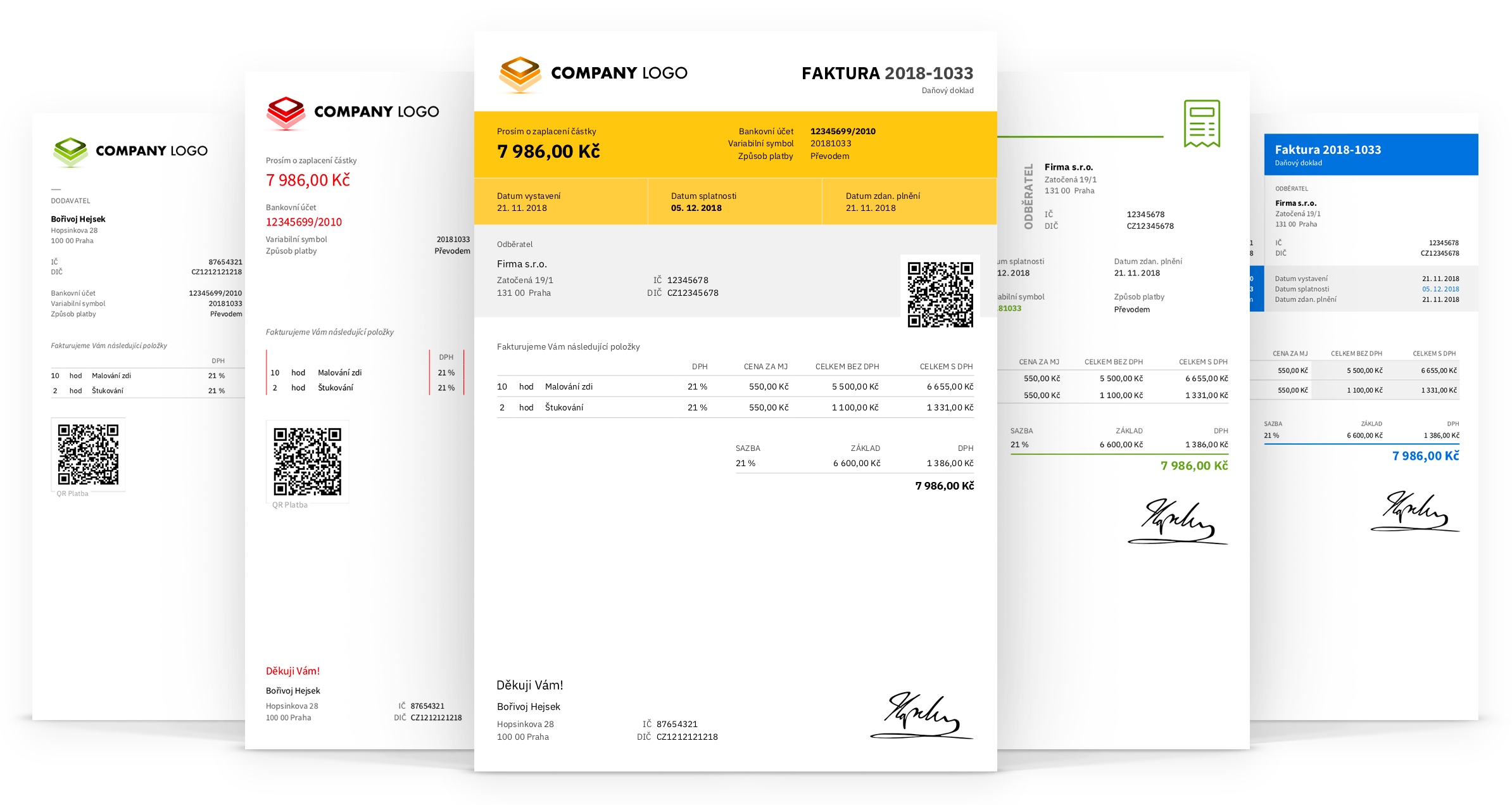
Celkem teď Fakturoid nabízí 6 různých vzhledů faktur. Stojíme si za každým z nich. Žádný není jen do počtu. Každý má své vlastní kouzlo. Věříme, že si najdete ten, který vám padne.
Dva nové a tři vylepšené
Zcela nové jsou dva vzhledy, tři vychází z existujících, ale dostaly hezčí font a prošly podpokličkovým laděním. Třeba vzhled Červený nezvládal větší počet řádků na faktuře. Z něj odvozený vzhled Fénix už s tím nemá problém.
A to nás přivádí k velkému vylepšení: Proč už se nejmenuje Červený, ptáte se…
Každý vzhled je chameleon
Doposud jste mohli měnit barvu jen u vzhledu Chameleon. Nově můžete změnit barvu u všech vzhledů. Zároveň jsme přidali vychytávku, kdy robot při výběru barvy počítá, jestli je text na ní dostatečně kontrastní a případně přepíná mezi černou a bílou barvou textu.
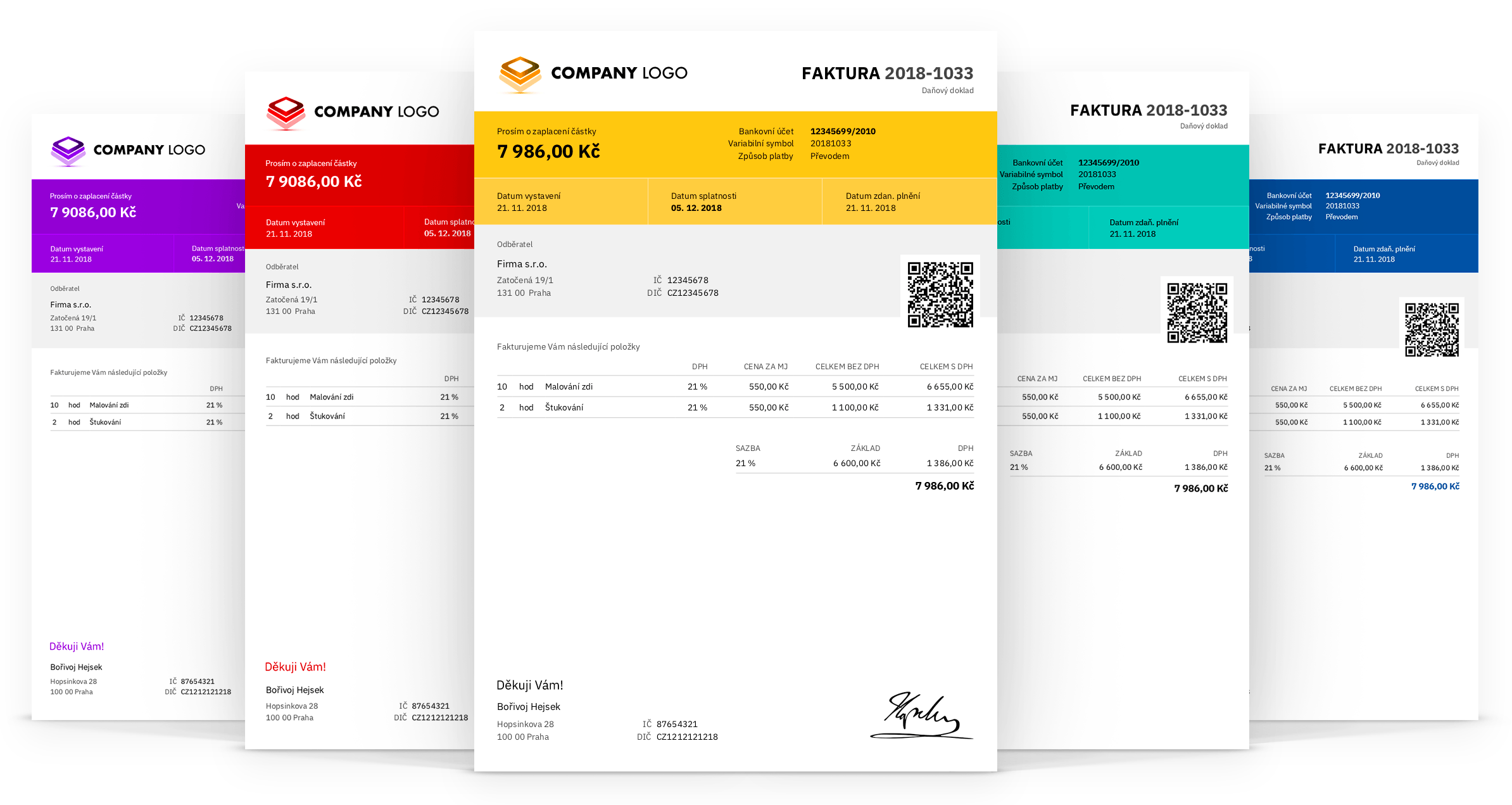
Ukázka možnosti změn barevnosti na vzhledu Vega.
Možnost změnit řádkování
Přidali jsme možnost výběru velikosti řádkování. Ti z vás, kteří mají často velký počet položek faktury, si můžou vybrat kompaktní řádkování a vměstnat jich víc na jednu stránku.
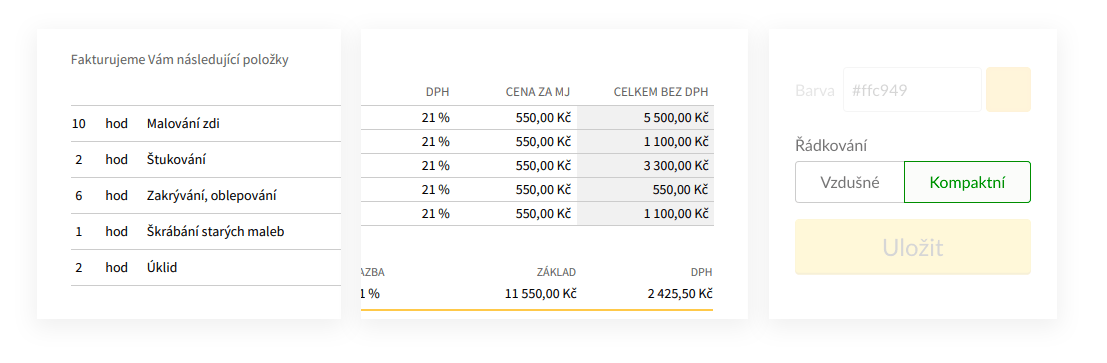
Co se starými vzhledy
Vzhled, který právě používáte si můžete nechat, pokud budete chtít. Ostatní staré vzhledy zmizí. Samozřejmě zůstane vzhled už vystaveným fakturám.
Nově založené účty už si budou vybírat pouze z nových vzhledů.
V jakých tarifech
Na tarifu Zdarma bude aktualizovaný vzhled, kterému jsem říkal Výchozí, nově se jmenuje Solaris. V tarifu Sólo si můžete, tak jako dříve, vybrat ze všech vzhledů. Tarify Sólo+ a Firma mají navíc možnost si u všech vzhledů změnit barvu. Ve všech tarifech si můžete vybrat řádkování mezi položkami faktury.
Do nového roku s novým vzhledem faktur
Přelom roku je ideální čas na změnu vzhledu faktury. Mrkněte tedy do sekce Nastavení > Vzhled faktury, klikněte na Změnit vzhled, proklikejte si nové vzhledy a zkuste, jak vypadají ve vaší barvě.
Ať se líbí!

